

Högkvalitativt papper körs bäst med den högsta kvalitetsfaktorn för papper: [Normal].
Material av lägre kvalitet, såsom återvunnet papper, kan efterlämna pappersdamm i maskinen. Detta kan leda till ojämna, mörka områden på utskrifterna med spökbilder från tidigare sidor. Om det behövs kan du förbättra utskriftskvaliteten genom att minska värdet för inställningen [Papperskvalitet] till [Låg] eller [Lägre].
Om du minskar [Papperskvalitet] från [Normal] till [Låg] när du använder material av lägre kvalitet kan det orsaka kvalitetsproblem.
Minska [Papperskvalitet] från [Låg] till [Lägre] när kvalitetsproblemen inte har lösts av läget [Låg].
När du ändrar ett värde med inställningen [Papperskvalitet] måste skrivaren startas om. Omstarten tar 2-3 minuter.
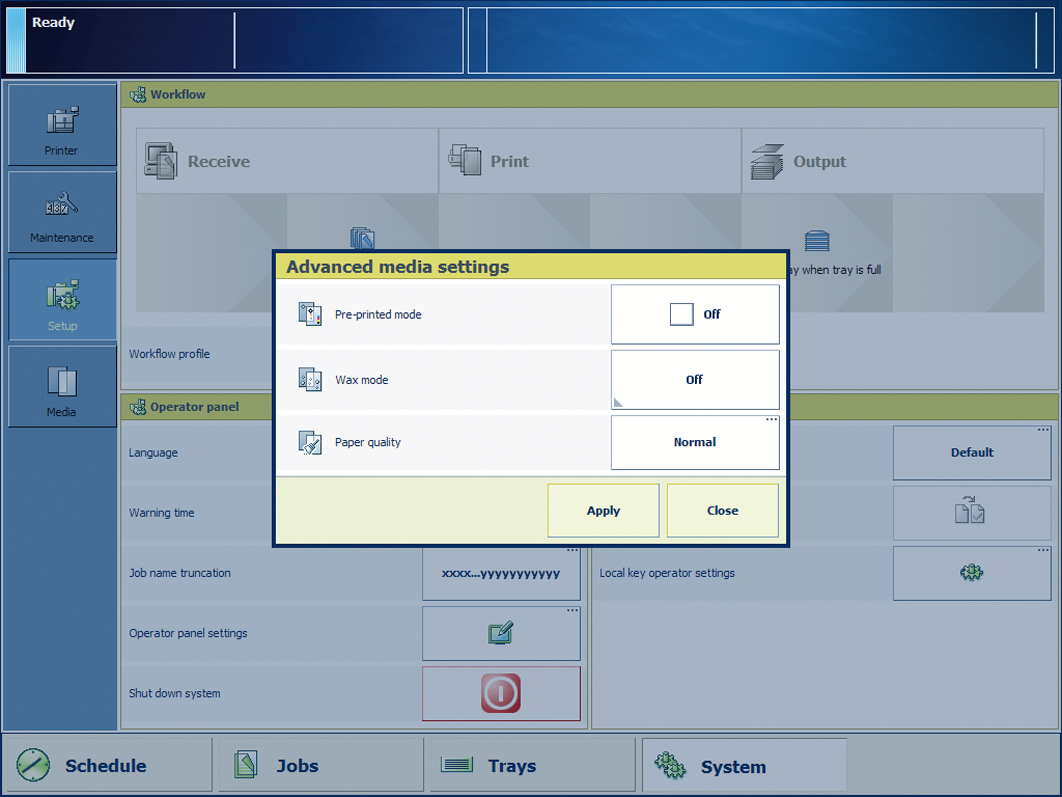 Inställningen för [Papperskvalitet]
Inställningen för [Papperskvalitet] Se till att sätta tillbaka inställningen [Papperskvalitet] till [Normal] när du har slutat använda fiberrika media.
Texten på knappen [Avancerade mediainställningar] har ändrats till [Anpassad]. Detta indikerar att en standardinställning i avsnittet [Avancerade mediainställningar] har ändrats. Manöverpanelen visar inte någon annan påminnelse som hjälper dig komma ihåg att inställningen [Papperskvalitet] är aktiv.